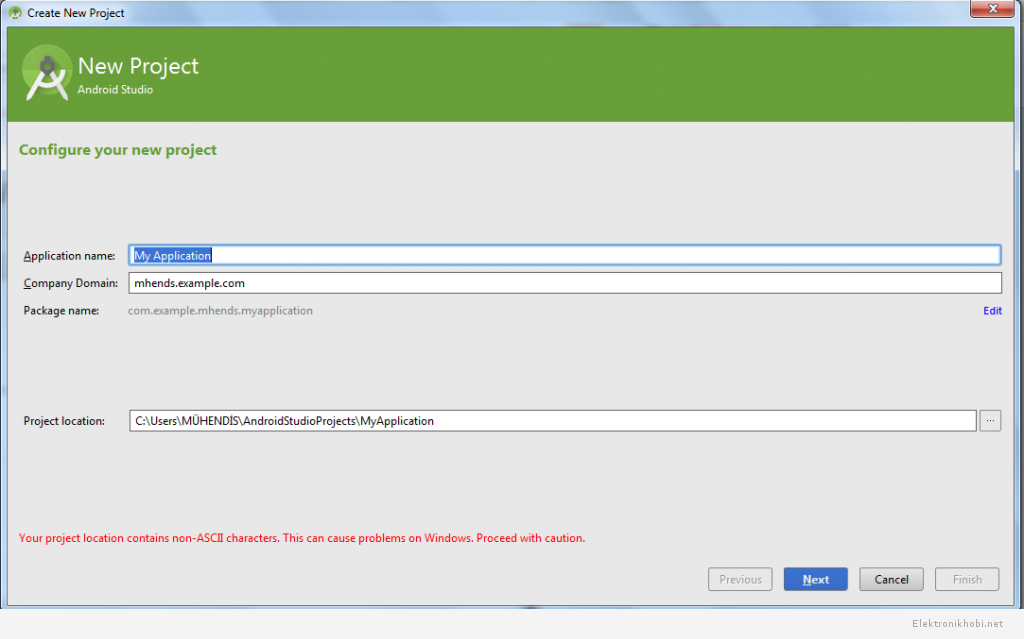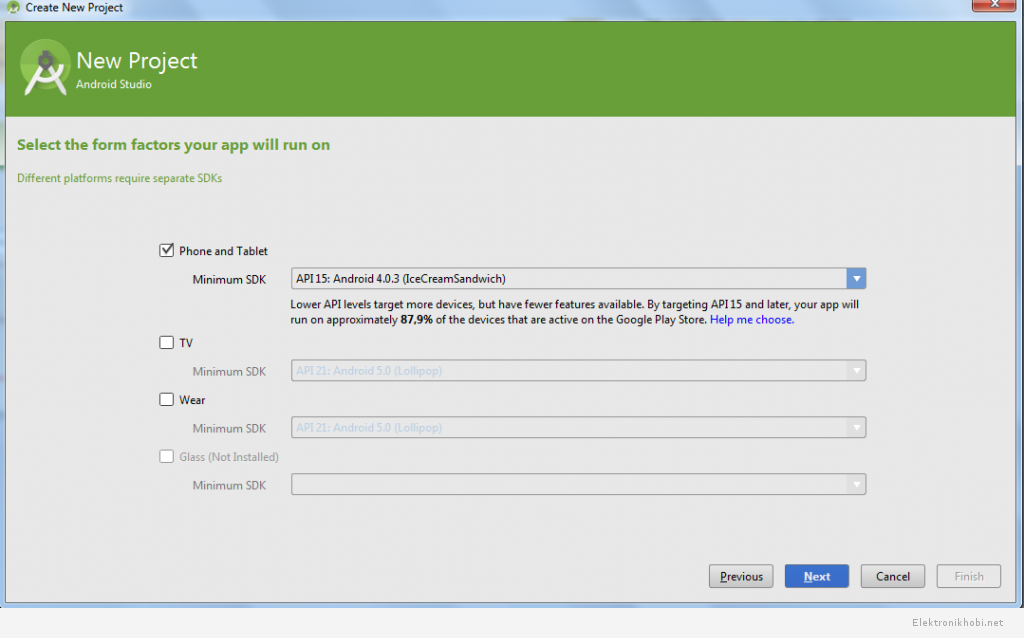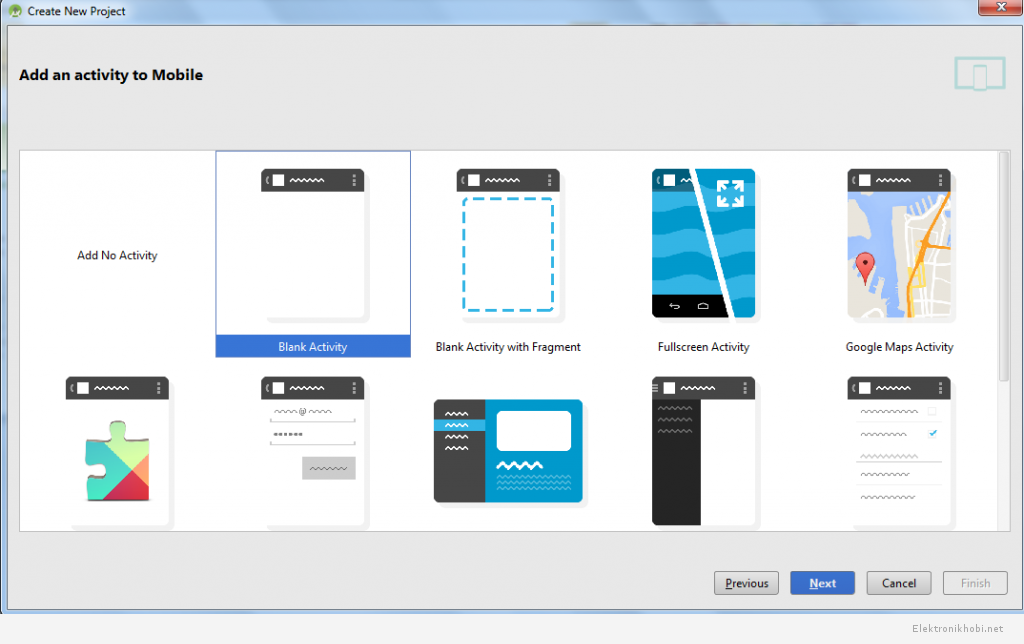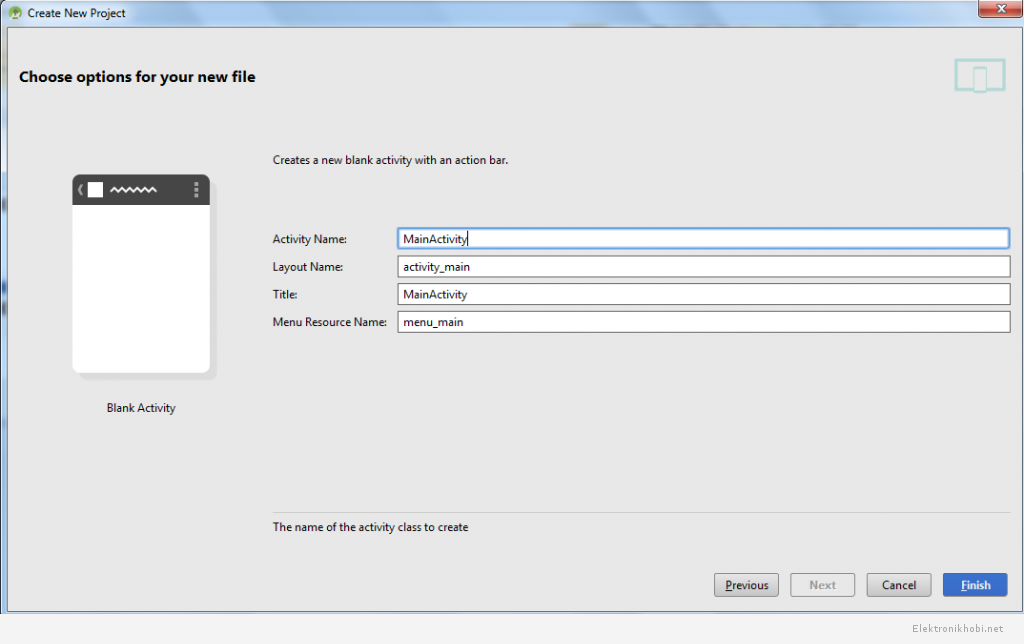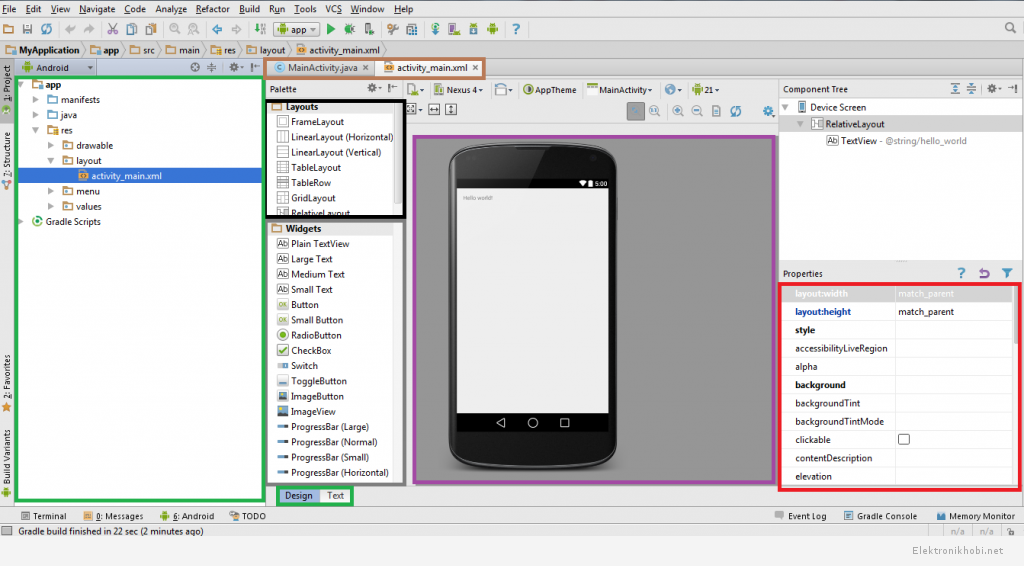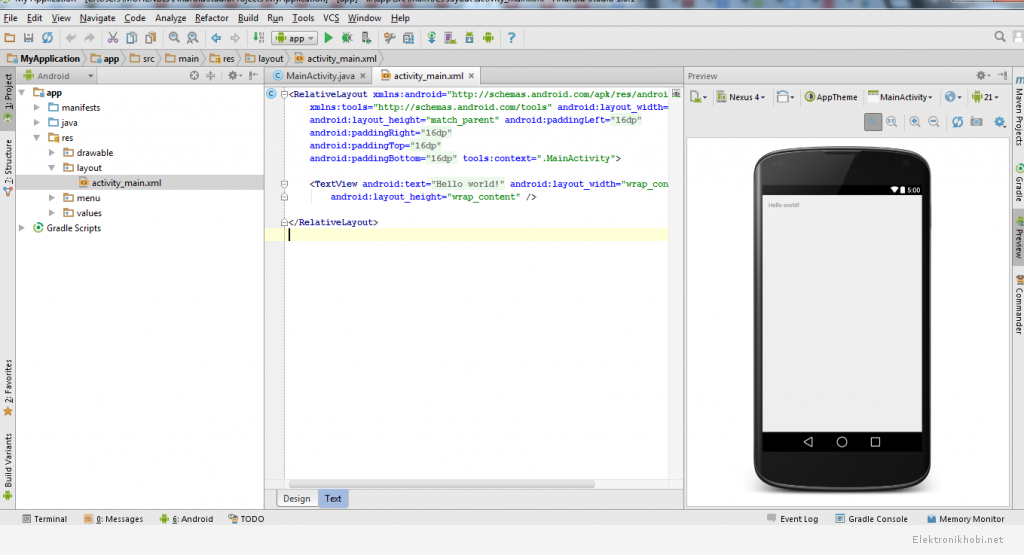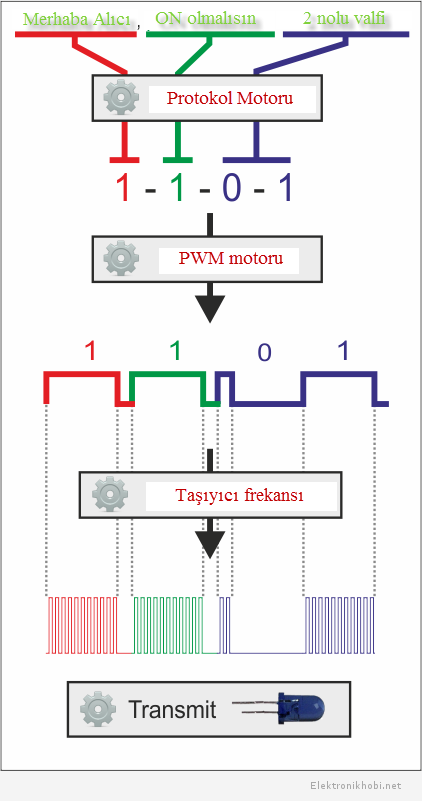Android Studio java tabanlı bir android uygulama geliştirme platformudur. Aslında daha önce Visual C# ya da basic kullandıysanız Android studio da toolları kullanma konusunda pek yabancılık çekmiyorsunuz. Fakat program java tabanlı olduğu için özellikle benim gibi c++ görmüş mühendislik öğrencileri alışmakta biraz zorlanabilirler. Fakat uygulama yazdıkça bu konu hakkında uzmanlaşıyorsunuz.
Öncelikle Android Studio için Java Development Kit’in bilgisayarda yüklü olması gerekiyor. Çünkü Android Studio kütüphanesinde kullanacağınız tüm kütüphaneler bu development kitte mevcut. Ve Visual c++’ın görsel özelliklerinin de kullanılacağı için “visual c++ redistributable packet” ‘ını da yüklüyoruz. Visual c++ ın kütüphanesini kendi otmatik yüklüyor zaten internet üzerinden programı kurduğunuzda ancak java kitini bilgisayarınıza kurmadan android studioyu kuramıyorsunuz. Bu java kitini şuradan indirebilirsiniz;
http://www.oracle.com/technetwork/java/javase/downloads/jdk7-downloads-1880260.html
Android Studio yu açıyoruz karşımıza herzaman ki karşımıza şöyle bi project wizard ekranı çıkıyor.
Yalnız gerçekten çok yavaş çalışan bir platformdur. Bunu da söyleyeyim. Eğer eski bir bilgisayarınız varsa android studioda uygulama yazarken verem olabilirsiniz. Neyse “start a new android studio project” diyorsunuz. Ve sırasıyla karşınıza şu ekranlar geliyor; Burada projenin ismi ,kaydedleceği yer falan yazılıyor herzamanki gibi.
Burada projeyi android’in hangi sürümlerinde çalıştıracağınızı ve hangi tip cihazlarda kullanacağınızı falan seçiyorsunuz.
Zaten ingilizceniz varsa neyi seçmeniz gerektiğini anlıyorsunuzdur. Burada da programın menü görüntüsünü hazır olarak seçebiliyorsunuz.
Ve son olarak programın taslağının ismini giriyorsunuz.
Ve finish dediğinizde karşınıza şöyle bir platform açılıyor. Daha öncesinde Visual C kullanmış olanlar bu platforma pek yabancı değiller. Gördüğünüz gibi gri ve siyah dikdörtgenlere aldığım bölümlerden buton, text kutusu, ne bilim ıvır zıvır vidgırları seçip telefondaki forma ekleyebiliyorsunuz. Mor dikdörtgene aldığım bölümde sanal bir telefon görüyorsunuz. Yazdığınız programları bu sanal telefonda çalıştırı programınızı deneyebiliyorsunuz. Kırmızı ile belirttiğim bölümde seçtiğiniz widgetlerin özelliklerini herhangi bir kod yazmadan da değiştirmeniz mümkün. Yeşil ile belirttiğim alan da program klasörleri gösteriliyor. Bu her compiler de fix dir değişmez. Ve yukarıdaki menüde play işaretine basarak yazdığınız programı sanal android telefon üzerinde çalıştırabiliyorsunuz.
En aşağıda küçük yeşil kutu içerisinde aldığım sekmelerden design ve text sekmelerine tıklayarak programın görsel tarafından kod tarafına geçiş yapabiliyorsunuz.
İşte burada da programın kodlama kısmını yapıyorsunuz. Mesela burada
<TextView android:text=”@string/hello_world” kodu ile “hello world” yazısı yazdırıldığı anlaşılıyor.
android:layout_width=”wrap_content”
android:layout_height=”wrap_content” /> kodları ile de Hello World yazısının üzerine yazıldığı taslağın en ve boy oranı belirtilmiş. Burada “Wrap content” olarak seçilmiş yani yazının boyutu baz alınmış.
Ve bundan sonrası artık sizin java dilini bilmeniz ile alakalı. Java dilini biliyorsanız. İnternette bulunan Android uygulama örnekleriyle çok daha iyi anlayabilirsiniz. Fakat dediğim gibi ilk şart java öğrenmek… Kolay gelsin. 🙂